Содержание
Я один из тех людей, которые копируют купленные мной DVD и BluRay. Это помогает мне лучше хранить их, организовывать так, как я хочу, и смотреть их, когда захочу, на выбранном мной устройстве. Но как бы хорошо это ни звучало, у этого метода есть свои проблемы. Одна из них заключается в том, что каждый раз мне приходится вручную копировать медиафайлы на устройства, которые я хочу просматривать.
Как вы можете догадаться, это возможно не во всех ситуациях, особенно если вы используете небольшие устройства, такие как смартфоны. Для этого есть много причин, таких как нехватка места для хранения, качества воспроизведения и т. д. Кроме того, это также противоречит цели лучшей организации ваших медиафайлов, таких как музыка, фильмы и фотографии.
Поэтому, чтобы упростить задачу, лучше разместить все ваши медиафайлы в одном месте, включая телевизор, и заставить ваши устройства взаимодействовать друг с другом. Это поможет вам лучше организовать и осуществлять потоковую передачу мультимедиа на любое устройство и в любое время.
Если вам интересно, вы можете сделать все это, просто установив и настроив приложение Plex Media Serverв своей системе. Вот как это сделать.
По теме: Как транслировать видео с Mac на iPad через Wi-Fi

Что такое Plex Media Server?
Как видно из самого названия, Plex Media Server позволяет хранить все ваши медиафайлы на одном устройстве и получать к ним доступ с любого устройства, которое вы захотите. Традиционно ручная процедура довольно утомительна даже для профессиональных пользователей. Преимущество Plex в том, что вы можете установить его практически на любое современное устройство, такое как Windows, Linux, MacOS, Android, iOS, PlayStation, Xbox и т. д. Поскольку Plex работает по модели сервера и клиента, вы можете транслировать медиафайлы на все свои устройства. устройства без необходимости копирования файлов туда и обратно.
Более того, Plex также способен автоматически добавлять метаданные, такие как трейлеры к фильмам, обложки альбомов, имена исполнителей и т. д., чтобы лучше организовать ваши медиафайлы.
По теме: Как использовать USB-накопитель на Android и iOS
Бесплатен ли Plex?
Plex предлагается как в бесплатной, так и в платной версиях. Медиасервер Plex бесплатен, как и все немобильные и общедоступные приложения, включая приложения для игровых консолей, Android TV, Apple TV, Chromecast и т. д. Несмотря на то, что мобильные приложения бесплатны для использования, их использование ограничено. функциональность. То есть время воспроизведения музыки и фильмов ограничено одной минутой, а фотографии снабжены водяными знаками.
При этом вы можете разблокировать это, просто заплатив единовременную плату (около пяти долларов США за мое устройство Android). Это того стоит.
Настройка медиасервера Plex
Установка и использование
Установить и использовать Plex довольно просто.
Первое, что вам нужно сделать, это решить, какое устройство вы хотите использовать в качестве сервера. Очевидно, что устройство должно быть достаточно мощным, поскольку сервер Plex будет перекодировать медиафайлы на лету. Итак, чем больше устройств вы подключаете к серверу Plex, тем мощнее он должен быть. В данном случае я использую свою основную машину с Windows 10 в качестве сервера. Все остальные мои устройства будут подключаться к нему для доступа к мультимедиа.
Для начала скачать Plex Media Server с официального сайта и установите его, как любое другое программное обеспечение Windows.
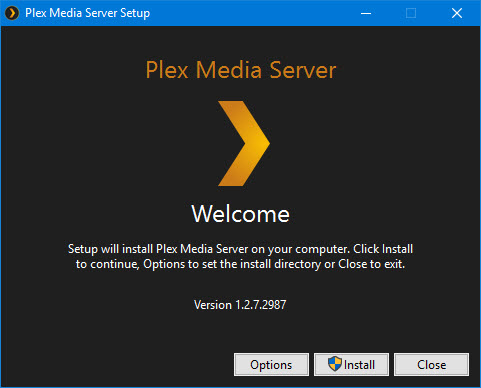
После установки перезагрузите систему и запустите приложение. Чтобы начать, вам необходимо зарегистрировать учетную запись Plex. Итак, нажмите «Зарегистрироваться», чтобы продолжить.
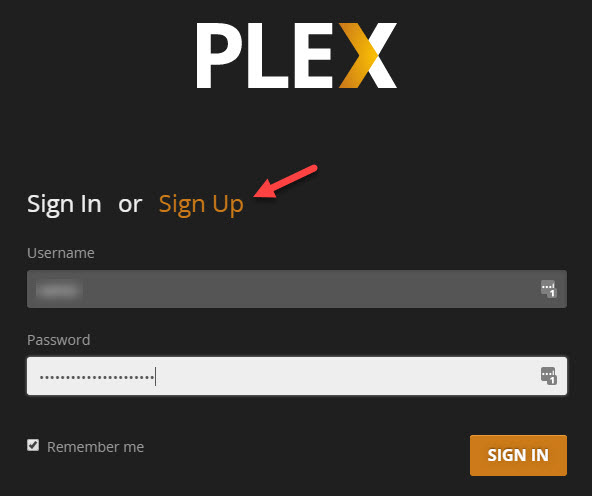
Теперь заполните все поля согласно указаниям приложения и нажмите кнопку «Зарегистрироваться».
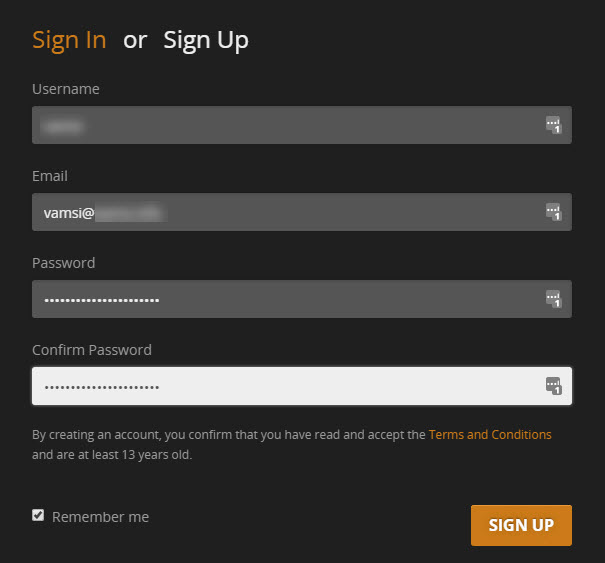
После регистрации вы попадете на экран приветствия. Нажмите кнопку «Понятно», чтобы продолжить.
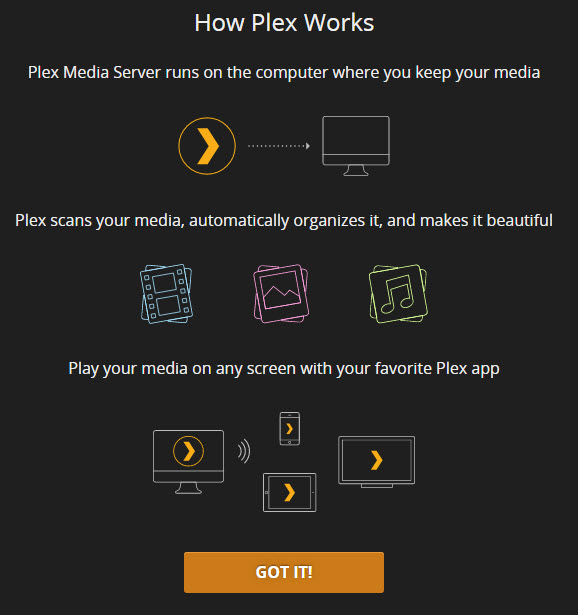
Теперь вам нужно добавить папки мультимедиа, такие как фильмы и музыка, в библиотеку Plex. Для этого нажмите кнопку «Добавить библиотеку».
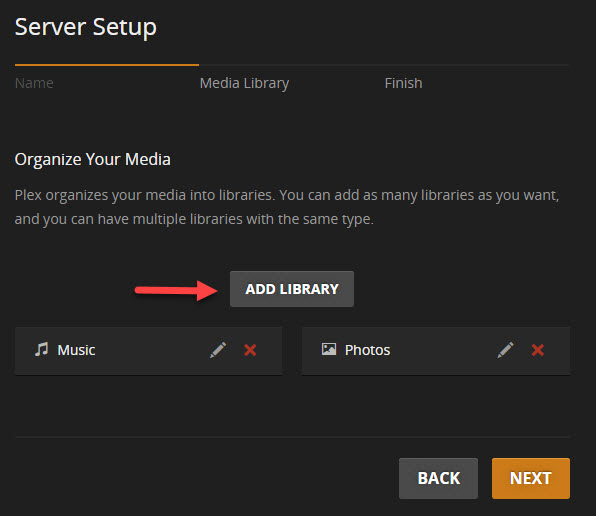
Здесь выберите тип библиотеки, назовите библиотеку, выберите язык и нажмите кнопку «Далее». Поскольку я хочу создать библиотеку фильмов, я выбрал библиотеку типов фильмов и назвал ее фильмами.
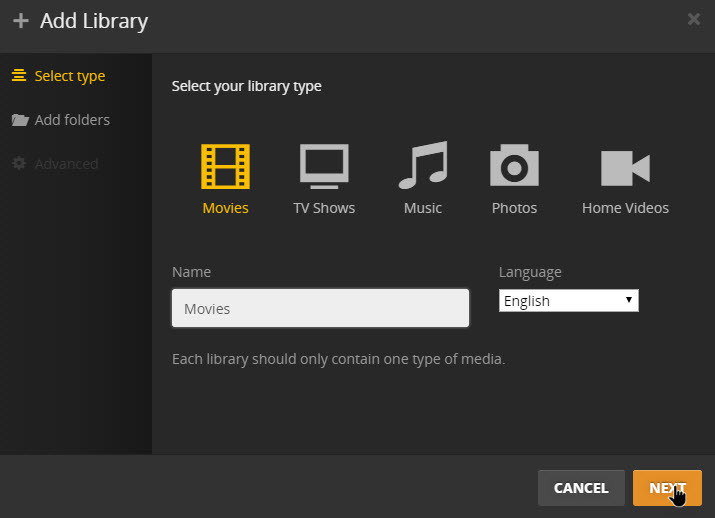
Теперь, если вы смотрите фильмы на разных языках или хотите отличить свои личные видео от других, храните их в отдельных папках и создавайте отдельные библиотеки. Например, поскольку я смотрю фильмы на четырех разных языках (телугу, хинди, тамильском и английском), я уже разложил свои фильмы в четыре разные папки и создал четыре разные библиотеки.
Здесь, в этом окне, нажмите кнопку «Обзор медиа-папки».
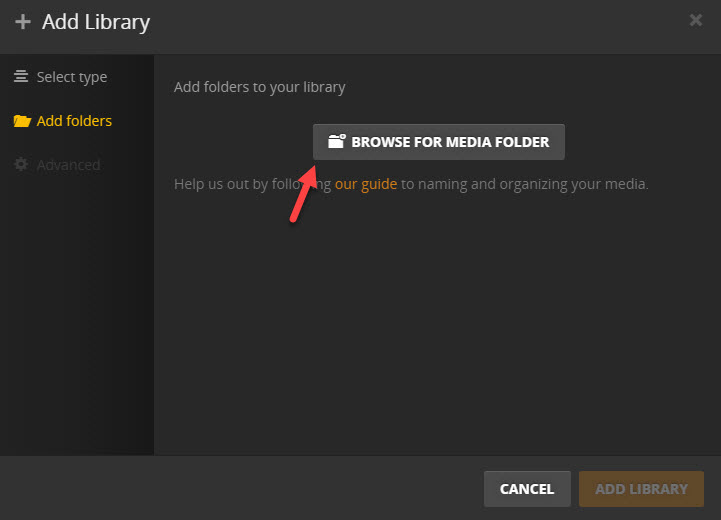
Теперь просмотрите свою файловую систему и выберите папку с фильмами.
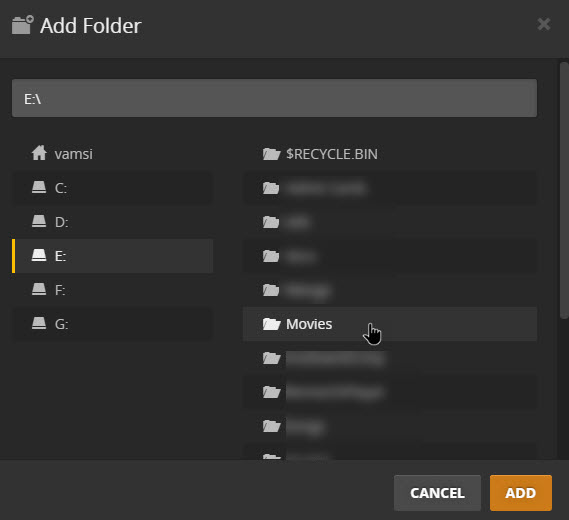
Завершив выбор, нажмите кнопку «Добавить библиотеку» в главном окне.
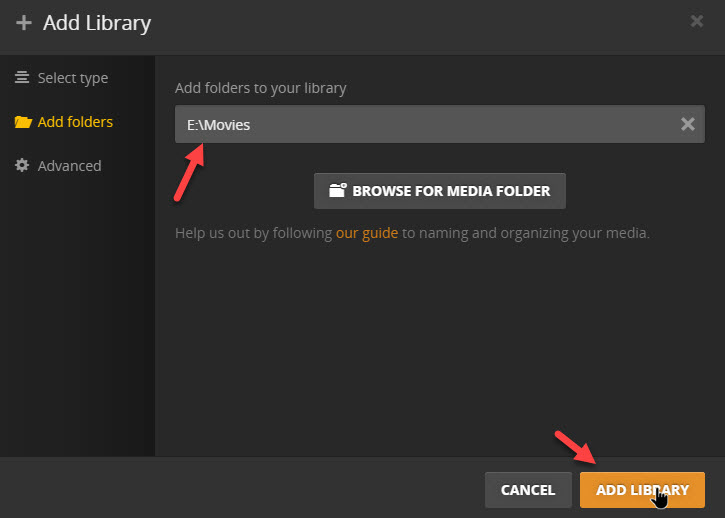
Выполнив вышеуказанное действие, вы вернетесь в окно «Настройка сервера». Просто следуйте той же процедуре, чтобы добавить другие медиатеки, такие как музыка и фотографии. Как только все будет сделано, нажмите кнопку «Далее».
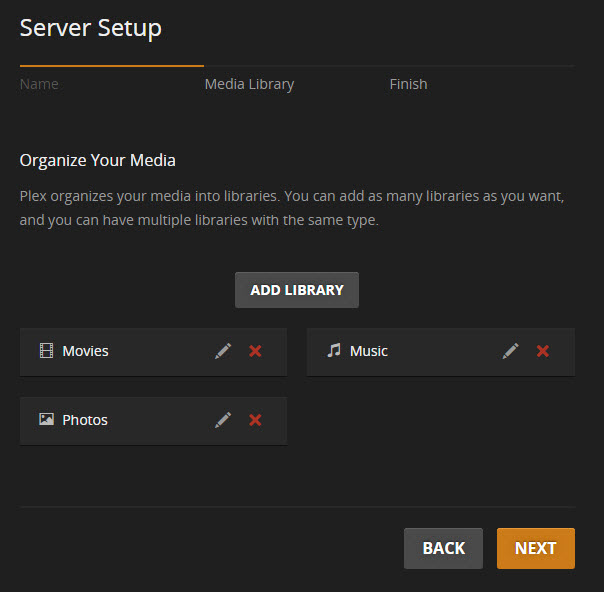
Теперь вам будет предложено загрузить приложения Plex на другие ваши устройства. Нажмите кнопку «Получить приложения Plex», чтобы загрузить соответствующие приложения для всех ваших устройств. Чтобы закрыть мастер, нажмите кнопку «Готово».
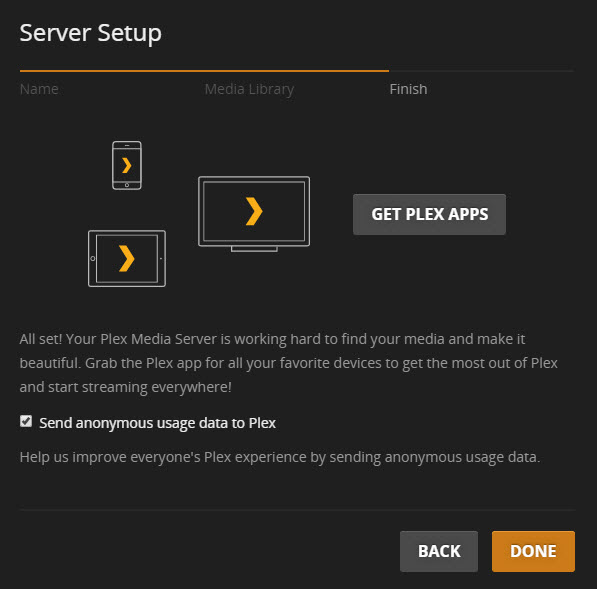
Вышеуказанное действие приведет вас на главный экран, где вы увидите все свои медиафайлы. Поскольку это ваше первое использование, Plex автоматически загрузит обложку альбома и другие метаданные из Интернета. Это может занять некоторое время в зависимости от скорости вашего интернета.
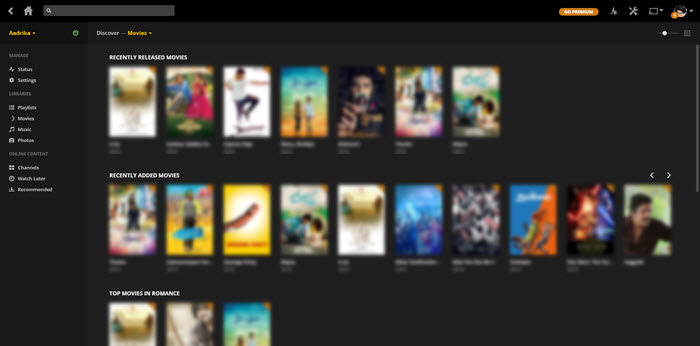
Вы завершили настройку сервера Plex. Чтобы смотреть мультимедиа на других устройствах, все, что вам нужно сделать, это загрузить приложения Plex и установить их. Например, я загрузил Приложение Plex для Android с устройства Android.
Для потоковой передачи мультимедиа все, что вам нужно сделать, это войти в свою учетную запись Plex, нажав кнопку «Войти».
По теме: Легко транслируйте видео с компьютера на Android [Видео]
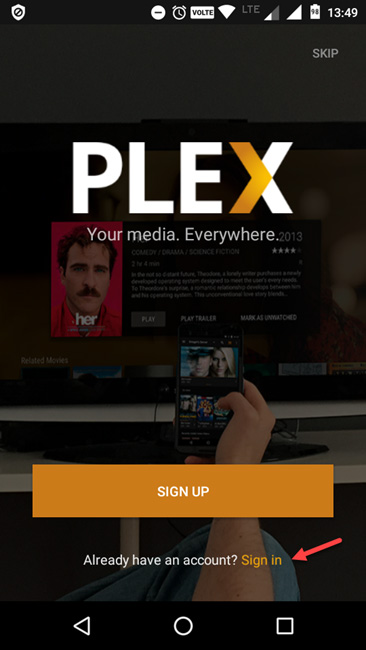
Как только вы войдете в систему, вы увидите все свои медиафайлы и будете готовы к потоковой передаче. Однако, как я уже говорил ранее, для потоковой передачи мультимедиа через мобильные приложения Plex вам необходимо либо быть премиум-участником, либо заплатить единовременную плату за это конкретное приложение.
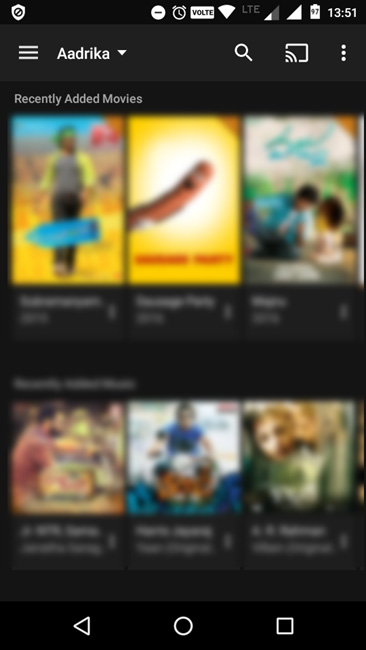
Конечно, это самый простой способ использования Plex, и вы можете сделать гораздо больше. Итак, как только вы освоитесь, просто поиграйте с настройками, чтобы максимально эффективно использовать приложение.
Надеюсь, этот пост помог вам настроить медиасервер Plex. Оставьте комментарий ниже, поделившись своими мыслями и опытом использования Plex для потоковой передачи мультимедиа на всех ваших устройствах.
Читайте также: Как получить доступ к файлам вашего компьютера из любого места с помощью TeamViewer
